Internet / Trucs & Astuces
Supprimer les onglets « Promotions » et « Réseaux sociaux » dans Gmail
Difficulté : Facile
OS requis : Windows 11, 10, 8.1, 8

Généralités sur les onglets de catégorie
Ici nous allons voir comment supprimer ces catégories afin d’afficher tous les mails au même endroit, dans la boîte de réception principale.
A savoir : la catégorie « Promotions » et le dossier « Spam » sont 2 choses différentes. Les promotions ne sont pas des spams, en tout cas pour Gmail !
Sommaire
- Aperçu des onglets de catégorie
- Ouvrir les paramètres de Gmail
- Supprimer les onglets de catégorie
1. Aperçu des onglets de catégorie
Dans Gmail, la boîte de réception est divisée en 3 catégories : boîte « Principale », « Promotions » et « Réseaux sociaux ». Ces onglets de catégorie peuvent être intéressants si vous recevez beaucoup de pub ou beaucoup de notifications de réseaux sociaux. A l’inverse, si Gmail se trompe sur l’aiguillage effectué sur vos emails, cela peut poser problème et il est alors préférable d’afficher tous les emails à un seul endroit, à savoir dans la boîte principale.
Exemple d’affichage de l’onglet « Réseaux sociaux », ici rempli d’emails envoyés par YouTube :
2. Ouvrir les paramètres de Gmail
Pour supprimer les onglets de catégorie, vous allez devoir vous rendre dans les paramètres de Gmail. Cliquez tout simplement sur la roue crantée en haut à droite de votre messagerie :
Cliquez ensuite sur « Voir tous les paramètres » :
3. Supprimer les onglets de catégorie
Une fois les paramètres de Gmail ouverts, cliquez sur Boîte de réception et constatez que différentes catégories sont actives par défaut :
Décochez les catégories « Promotions » et « Réseaux sociaux » et enregistrez les modifications, tout en bas de la page.
Voila ! Vous pouvez maintenant constater que votre boîte de réception n’est plus catégorisée : tous vos emails s’afficheront au même endroit. N’oubliez pas cependant de regarder régulièrement le dossier « Spam », car comme je vous le disais plus haut, le dossier « Spam » et l’onglet « Promotions » sont 2 choses bien différentes ! En effet, tous les spams ne sont pas forcément des pubs…
Fin du tuto
Vous savez maintenant comment gérer les onglets de catégorie dans Gmail.

Thibaut MATHIEU
Editeur de Premiers Clics
Éditeur et rédacteur de Premiers Clics, auteur du livre "Je me mets à l'informatique", je mets à votre disposition toutes mes connaissances en informatique afin de vous aider à vous former, à l'aide des cours d'informatique Premiers Clics. Également gérant d'une entreprise de dépannage informatique, je connais au mieux vos besoins en matière de formation et d'assistance informatique. Me suivre : Linkedin - Twitter

Cours "Internet"
- Installer Google Chrome
- Définir la page d'accueil
- Ouvrir un nouvel onglet
- Ouvrir un lien dans un onglet
- Afficher les derniers onglets
- L'historique de navigation
- L'historique des téléchargements
- La barre de favoris
- Retrouver un mot de passe perdu
- Supprimer les cookies
- Agrandir une page web
- Comparer les prix sur internet
- Créer une adresse email
- Envoyer des emails
- Enregistrer une pièce jointe
- Converser en webcam avec Skype
16 leçons
Logiciels utilisés : Google Chrome, Skype
Cours "Windows"
- La souris
- Le clavier
- Le bureau
- Le menu Démarrer
- La barre des tâches
- L'explorateur de fichiers
- Créer un raccourci
- Épingler un programme
- Supprimer les icônes inutiles
- Vider la corbeille
- Couper, Copier, Coller
- Manipuler les fenêtres
- Créer des dossiers
- L'apparence des fichiers
- Réduire toutes les fenêtres
- Utiliser le menu contextuel
- Configurer la mise en veille
- Les Paramètres de Windows
- Désinstaller un programme
- Sauvegarder mon PC
- Faire une capture écran
- Changer le fond d'écran
- Modifier la résolution d'écran
- La vitesse de la souris
- Ajouter un nouvel utilisateur
- Ecrire un courrier
- Créer un fichier PDF
- Ecouter de la musique
- Convertir mes CD Audio
- Vérifier l'espace libre
- Personnaliser son PC
31 leçons
Ça peut vous intéresser...

Créer un compte Google
Le tuto détaillé pour vous aider à créer un compte Google à partir d’un PC ou d’un appareil Android. Vous souhaitez créer un compte Gmail ? Consultez ce même tuto.

Modifier le mot de passe dans Outlook
Comment modifier un mot de passe dans le logiciel de messagerie Outlook si vous venez de le changer.
Sauvegarder Windows
Comment sauvegarder Windows en créant une clé USB de récupération afin de réinstaller Windows en cas de panne.

Créer une seconde adresse email
Découvrez comment créer une seconde adresse email indépendante de votre FAI. Exemple avec Gmail.

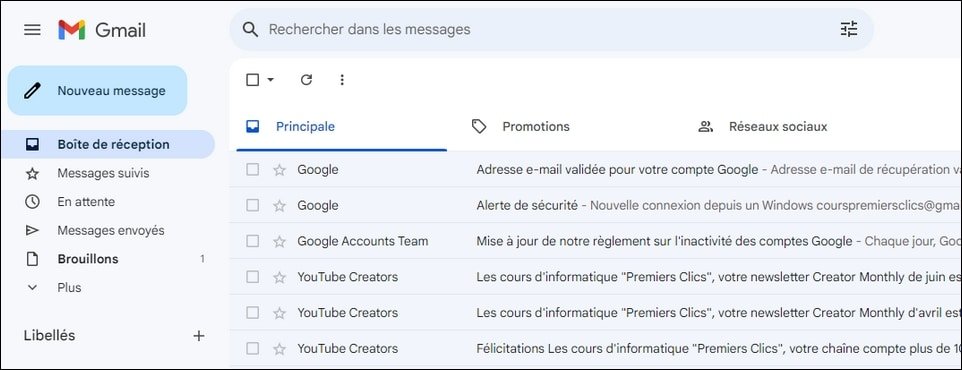

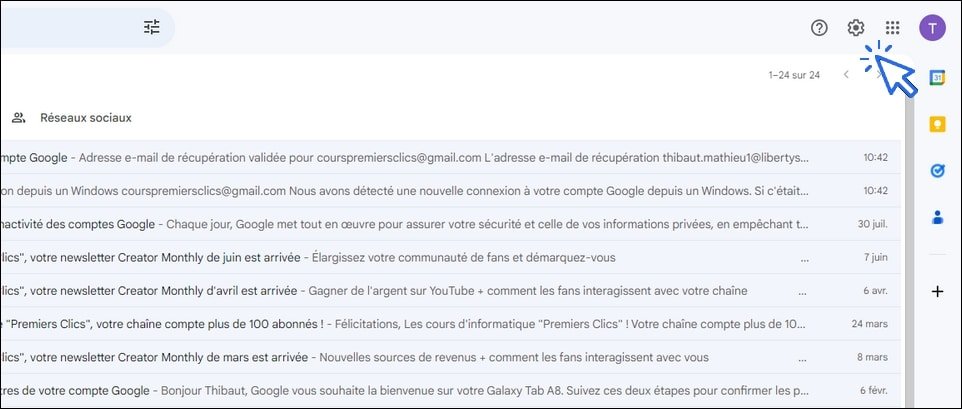

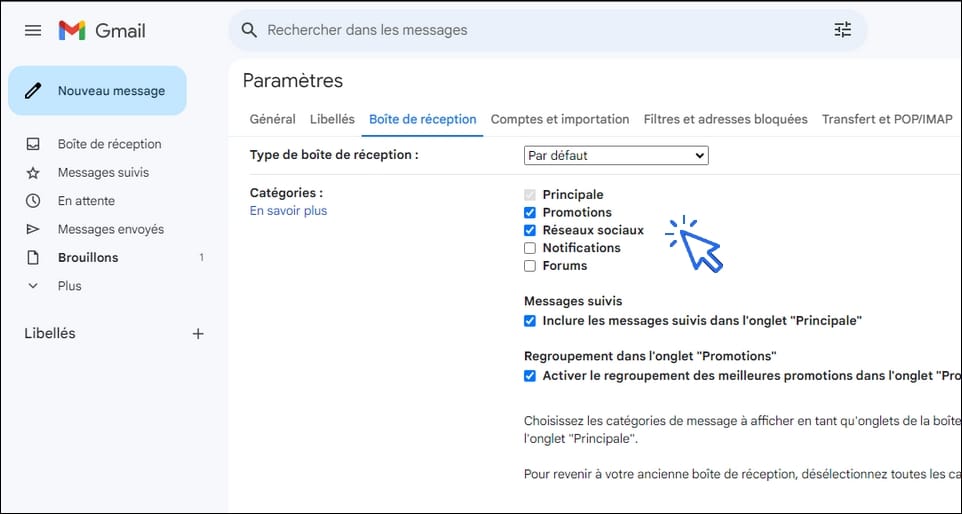




0 commentaires